Прослушивание любимой музыки по дороге с работы помогает снять стресс. Но что, если Spotify не работает на iPhone и продолжает вылетать? Это может быть очень утомительно, особенно когда вы пытаетесь наслаждаться музыкой, а приложение постоянно закрывается. Если вы столкнулись с этой проблемой, не беспокойтесь: у нас есть несколько способов ее решения.
В этой статье мы рассмотрим, как исправить проблему, когда Spotify не работает на iPhone, а также разберем основные причины, почему это происходит.
Часть 1. Почему Spotify не работает на iPhone?
Почему сегодня Spotify вылетает? На это может быть несколько причин. Вот самые распространенные из них:
1. Устаревшая версия приложения
Устаревшая версия Spotify может вызывать множество проблем, включая частые вылеты. Возможно, вы используете старую версию приложения, которая несовместима с вашим iPhone.
2. Проблемы с хранилищем
Если на вашем iPhone недостаточно свободного места, это может приводить к сбоям приложений, включая Spotify, которому требуется активное использование памяти для работы.
3. Перегрузка кэша
Большое количество накопленных файлов кэша в Spotify может стать причиной вылетов. Возможно, ваш iPhone перегружен такими файлами, что вызывает проблему с приложением.
4. Конфликты программного обеспечения
Хотя вероятность конфликтов на последних версиях iOS невелика, иногда другие одновременно работающие приложения могут мешать работе Spotify.
5. Ошибки iOS
Устаревшая версия iOS или ошибки в последнем обновлении системы также могут вызывать сбои в работе Spotify.
6. Проблемы с сервером
Наконец, причиной вылетов может быть временная проблема на стороне серверов Spotify.
Часть 2. Как исправить проблему с вылетами Spotify на iPhone?
Чтобы исправить проблему, когда Spotify не работает на iPhone, выполните следующие действия. Эти методы подходят для устранения ошибок в обновлении Spotify 2024 года.
Метод 1: Обновите Spotify
Использование устаревшей версии приложения может вызывать вылеты. Для обновления выполните следующие шаги:
- 1. Откройте App Store на вашем iPhone.
- 2. Введите "Spotify" в строке поиска.
- 3. Если доступно обновление, нажмите "Обновить".
- 4. Перезапустите приложение и проверьте, устранена ли проблема.
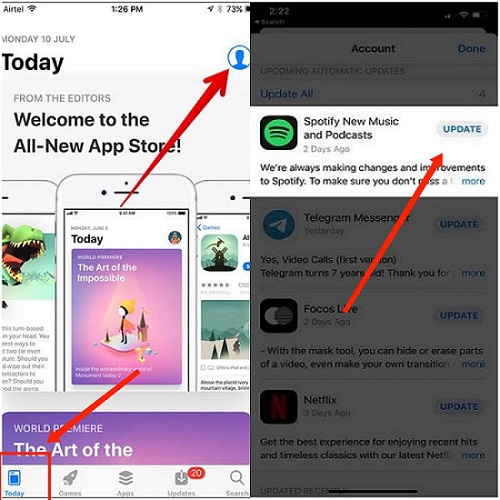
Метод 2: Перезагрузите iPhone
Перезагрузка устройства помогает устранить временные сбои, которые могут вызывать вылеты приложений:
- 1. Нажмите и удерживайте кнопку питания, пока не появится ползунок.
- 2. Перетащите ползунок, чтобы выключить iPhone.
- 3. Подождите несколько секунд, затем снова нажмите кнопку питания, чтобы включить устройство.
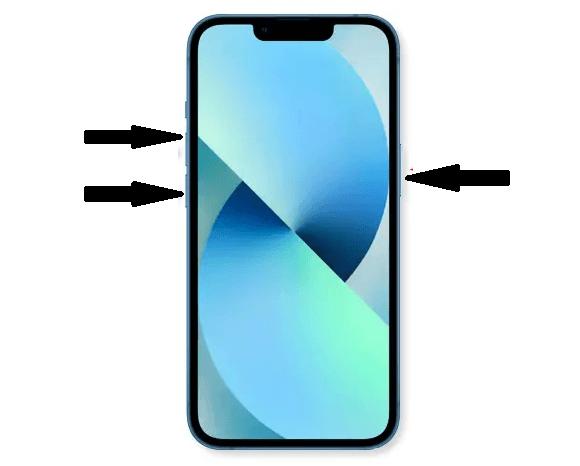
Метод 3: Очистите кэш Spotify
Избыточные данные кэша могут сделать Spotify нестабильным. Вот как очистить кэш:
- 1. Откройте приложение Spotify.
- 2. Перейдите в Настройки > Хранилище.
- 3. Нажмите «Очистить кэш».
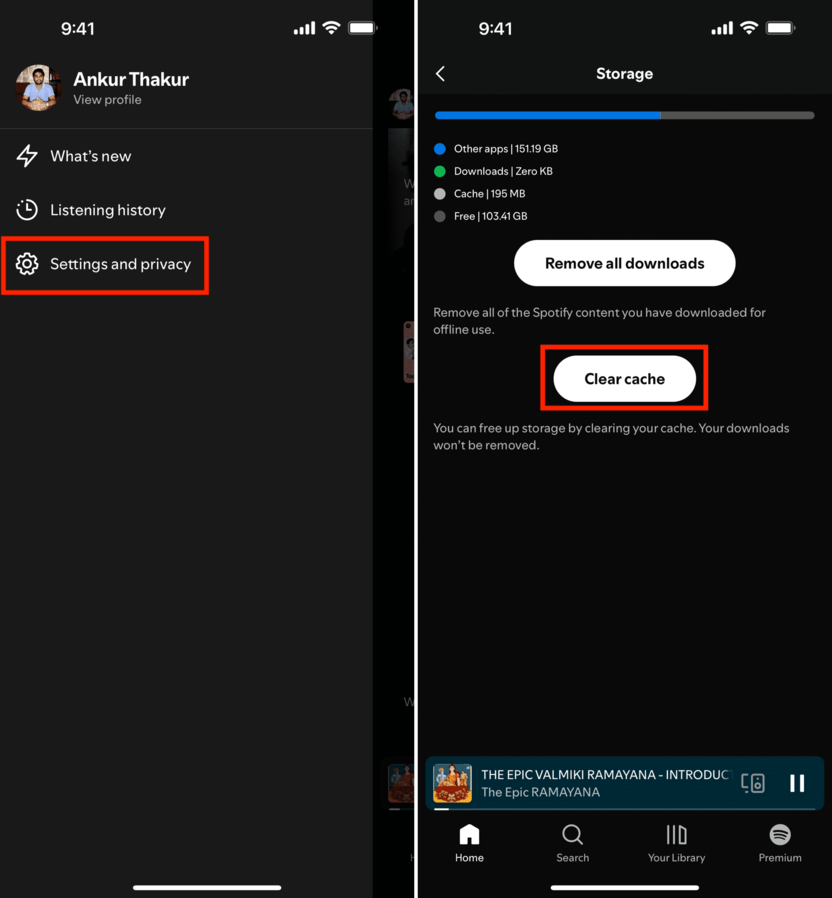
Если приложение продолжает вылетать до того, как вы успеете очистить кэш, рассмотрите возможность переустановки Spotify.
Метод 4: Переустановите Spotify
Переустановка приложения гарантирует, что у вас будет последняя версия, а также удаляет поврежденные файлы:
- 1. Нажмите и удерживайте значок Spotify на главном экране, затем выберите «Удалить приложение».
- 2. Откройте App Store и переустановите Spotify.
- 3. Войдите в приложение и проверьте его работу.
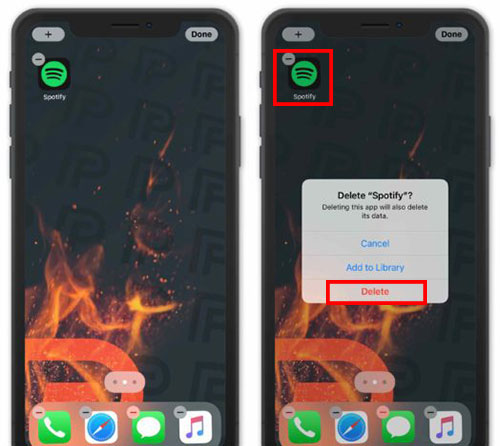
Метод 5: Проверьте наличие обновлений iOS
Иногда ошибки iOS могут вызывать сбои в работе приложений. Чтобы обновить iOS:
- 1. Перейдите в Настройки > Основные > Обновление ПО.
- 2. Если доступно обновление, нажмите «Загрузить и установить».
- 3. Перезагрузите телефон и попробуйте снова использовать Spotify.
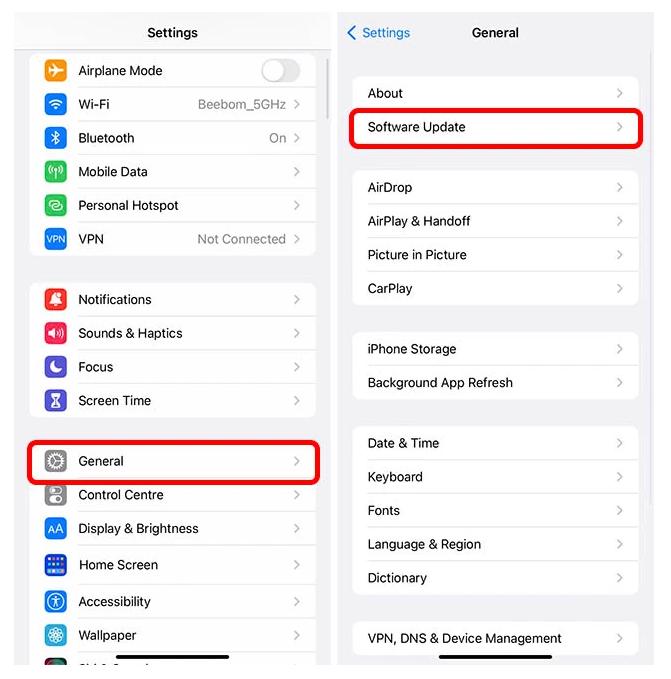
Метод 6: [100% безопасно] Используйте ReiBoot для устранения ошибки "не работает Spotify на iPhone"
Если вы перепробовали все обычные решения, но Spotify продолжает вылетать на iPhone, вам нужен умный и мощный инструмент для решения этой проблемы: ReiBoot. ReiBoot устраняет более 150+ системных проблем iOS, включая ошибку, когда Spotify закрывается на iPhone. Помимо устранения вылетов приложений, ReiBoot помогает сбросить любое устройство iOS без знания пароля или использования iTunes.
Вот как использовать Tenorshare ReiBoot, чтобы исправить проблему с вылетом Spotify на iPhone.
Шаг 1: Скачайте, установите и запустите программу Tenorshare ReiBoot на своем компьютере. Подключите iPhone к этому же компьютеру с помощью совместимого кабеля. Нажмите кнопку «Начать ремонт».

Шаг 2: Выберите опцию «Стандартный ремонт» и нажмите «Стандартный ремонт», чтобы продолжить.

Шаг 3: В выпадающем списке выберите подходящую версию прошивки для вашего iPhone. Нажмите кнопку «Скачать», чтобы загрузить пакет прошивки.

Шаг 4: После завершения загрузки пакета нажмите кнопку «Начать стандартный ремонт», чтобы запустить процесс ремонта с помощью ReiBoot.

Шаг 5: После завершения процесса ремонта ReiBoot ваша версия iOS будет такой же новой, как при первом использовании, а ваши данные останутся в безопасности. Проблема с вылетом Spotify на ПК или iPhone решена с помощью ReiBoot.

Часто задаваемые вопросы о желтой точке на iPhone
Вопрос 1: Как очистить кэш Spotify?
Перейдите в «Настройки» > «Хранилище» в приложении Spotify и нажмите «Очистить кэш». Это помогает освободить место и устранить многие сбои приложения. Очистка кэша Spotify довольно проста.
Вопрос 2: Сколько песен можно слушать на Spotify за день?
Spotify не накладывает дневных ограничений для пользователей Premium, но пользователи бесплатной версии могут столкнуться с ограничениями воспроизведения.
Вопрос 3: Убрали ли в Spotify 1-дневный Premium?
Да, Spotify недавно убрал 1-дневный Premium-план, предлагая пользователям выбрать более длительные подписки.
Заключение
Этот блог для вас, если вы задаетесь вопросом, почему Spotify вылетает при поиске. Мы обсудили несколько причин, почему приложение Spotify может вылетать на вашем iPhone. Кроме того, мы рассмотрели несколько общих решений для устранения ошибки с вылетом Spotify на iPhone. Но если вы хотите быстрое и безопасное решение без траты времени на простые методы, вам нужен ReiBoot — ваш помощник в ремонте системы iOS!
Узнайте больше о ReiBoot и посмотрите, чем он выделяется среди других инструментов для ремонта.
